Stampa directory e contenuto delle cartelle in Windows 10 utilizzando DirPrintOK
Hai mai sentito il bisogno di stampare il contenuto di una directory o la struttura? Questo non è qualcosa che la maggior parte degli utenti di Windows 10 è interessata a fare, ma per quelli che lo sono, suggeriamo DirPrintOK . Adoriamo questo programma perché funziona bene ed è unico a modo suo, soprattutto perché non ce ne sono molti simili.
DirPrintOK per Windows 10
Dopo l'installazione, gli utenti dovrebbero prendere subito nota dell'interfaccia utente. Non c'è niente di unico qui e gli strumenti non sono disposti nel miglior modo possibile. Tuttavia, dal nostro punto di vista, la curva di apprendimento è abbastanza semplice una volta che l'utente si prende il tempo per esaminare le cose.
Gli aspetti più importanti di DirPrintOK sono le directory che mostra. Immediatamente(Right) l'utente dovrebbe vedere un sacco di directory e le persone possono selezionare quelle che vogliono stampare e semplicemente stamparle su un pezzo di carta per riferimento futuro.
Dobbiamo dire che c'è molto di più che l'utente può fare e ne parleremo tra un minuto.
Stampa directory(Print Directory) e contenuto delle (Contents)cartelle(Folder) in Windows 10
Quanto segue dovrebbe fornire le conoscenze di base su come utilizzare questo strumento:
- Stampa una directory
- Crea un elenco di Preferiti
- Cambia la forma della finestra e altro
Esaminiamo questo aspetto da una prospettiva più dettagliata.
1] Stampa una directory(1] Print a directory)
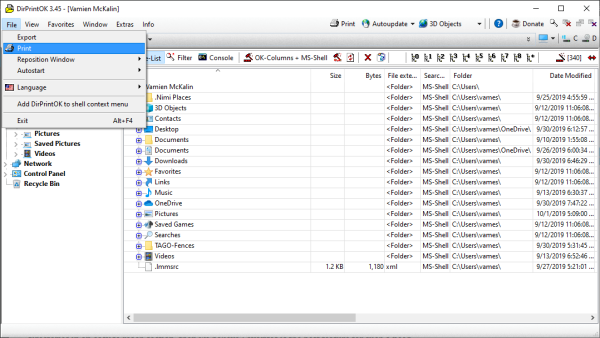
OK, quindi quando si tratta di stampare una directory, l'operazione è molto facile da eseguire. Vedi, nel riquadro di sinistra, dovresti vedere le tue cartelle. Fare clic su(Click) di essi e individuare la directory che si desidera stampare. Successivamente, ti suggeriamo di fare clic sulla scheda File e da lì selezionare (File)Stampa(Print) .
L'opzione successiva, quindi, è modificare la pagina se lo desideri, quindi stampare la pagina e completare l'attività, il gioco è fatto. Non c'è un modo più semplice, ma se sei riuscito a trovarne uno, spiegalo nei commenti.
2] Creare un elenco di Preferiti(2] Create a list of Favorites)
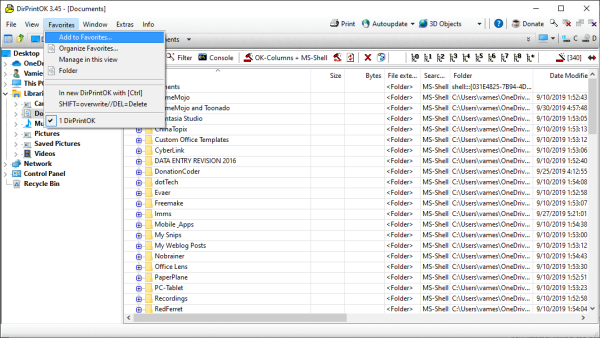
Una delle caratteristiche più interessanti di DirPrintOK è la possibilità di creare Preferiti(Favorites) . Se desideri avere alcune delle tue directory in una sezione facile da raggiungere, riteniamo che Preferiti(Favorites) sia la funzione migliore per tale esigenza.
Passa alla directory che desideri, quindi fai clic sulla scheda Preferiti in alto. (Favorites)Dopo averlo fatto, seleziona Aggiungi preferiti(Add Favorites) dal menu e il gioco è fatto.
Ora, se vuoi organizzare i preferiti, puoi farlo dalla scheda Preferiti(Favorites) con un gioco da ragazzi, quindi non dimenticartelo, bene? Ok bene.
3] Cambia la forma della finestra e altro(3] Change the Window shape and more)

Se vuoi cambiare la forma della finestra, questa è davvero una possibilità. Ti suggeriamo di fare clic sulla scheda Finestra(Window) e scegliere una delle tre opzioni. Quindi, le opzioni sono Cascata(Cascade) , Affianca(Tile) e Affianca verticalmente(Tile Vertically) .
Inoltre, se DirPrintOK non è centrato, impostato sul bordo destro o sinistro, è possibile modificarlo senza doverlo spostare manualmente. A tale scopo, seleziona File , Riposiziona(Reposition) , quindi scegli tra le tre opzioni.
Scarica DirPrintOK dal sito ufficiale(official website) quando sei pronto.
SUGGERIMENTO(TIP) : questo post ti mostrerà come stampare l'elenco dei file in una cartella(how to print the list of Files in a Folder) in Windows 10.
Related posts
Aggiungere il Print Directory feature al File Explorer in Windows 10
Cos'è la cartella perflogs in Windows 10
Come appuntare uno Folder or Drive allo Taskbar in Windows 10
Come cambiare default File or Folder Drag & Drop behavior in Windows 10
Sposta automaticamente i file da una cartella a un'altra in Windows 10
Come disabilitare il servizio spooler di stampa su Windows 10
Come cambiare Directory in CMD su Windows 10
Come cancellare Print Queue in Windows 10?
Come disabilitare le salvaguardie per Feature Updates su Windows 10
Quickly Access Steam Screenshot Folder su Windows 10
Fix Folder View Settings non salva in Windows 10
Abilita System Print Dialog in Microsoft Edge in Windows 10
Come abilitare Attivo Directory in Windows 10
Reset Folder View Settings a Default in Windows 10
Come accedere alla cartella delle app di Windows in Windows 10
Come forzare l'eliminazione di un file o di una cartella in Windows
Come disabilitare il nuovo Firefox Print UI su Windows 10
Show or Hide Folder Merge Conflicts in Windows 10
Print Screen Non funziona in Windows 10? 7 Ways per risolverlo!
Il pulsante Stampa schermo non funziona in Windows 10? Come sistemarlo
